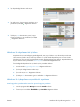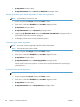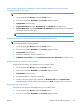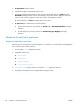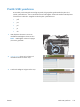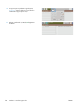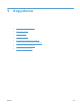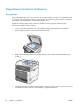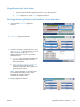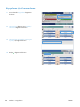HP LaserJet Enterprise M4555 MFP Series - User Guide
2. İşin depolandığı klasörün adını seçin.
3. İşin adını seçin, kopya sayısını ayarlayın ve işi
yazdırmak için Başlat
düğmesine dokunun.
4. İş kilitliyse, PIN alanına PIN'i yazın, kopya
sayısını ayarlayın ve işi yazdırmak için Başlat
düğmesine dokunun.
Windows ile depolanan bir işi silme
Depolanan bir işi ürün belleğine gönderdiğinizde, ürün, aynı kullanıcı ve iş adına sahip önceki tüm
işlerin üzerine yazdırır. Bir iş zaten aynı kullanıcı ve iş adı altında depolanmıyorsa ve ürün ek alan
gerektiriyorsa, ürün en eski işten başlamak suretiyle depolanan diğer işleri silebilir. Depolanabilecek iş
sayısını ürünün kontrol panelindeki Genel Ayarlar menüsünden değiştirebilirsiniz.
Ürün belleğinde depolanan bir işi silmek için bu prosedürü kullanın.
1. Ana ekrandan Aygıt Belleğinden Açma düğmesine dokunun.
2. İşin kayıtlı olduğu klasörün adını seçin.
3. İşin adını seçin ve Sil düğmes
ine dokunun.
4. İş ki
litliyse PIN alanına PIN'i girin ve ardından Sil düğmesine dokunun.
Windows ile iş depolama seçeneklerini ayarlama
Tüm kopyaları yazdırmadan önce bir prova kopyası yazdırın
1. Yazılım programındaki Dosya menüsünde Yazdır'ı tıklatın.
2. Ürünü seçin ve ardından Özellikler veya Tercihler düğmesini tıklatın.
TRWW
Windows'da ek yazdırma görevleri
151